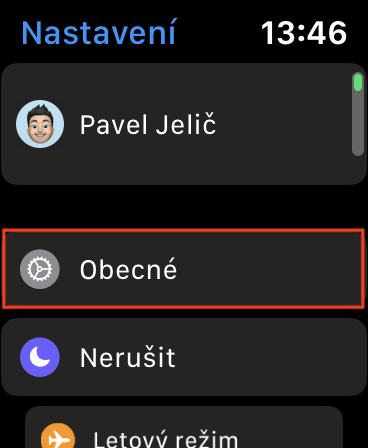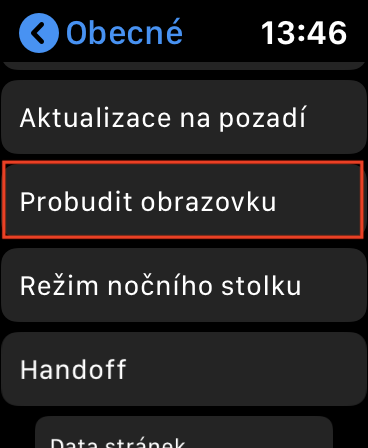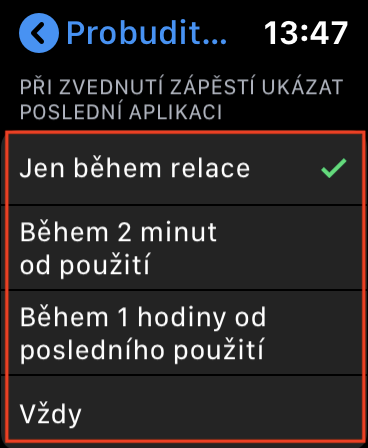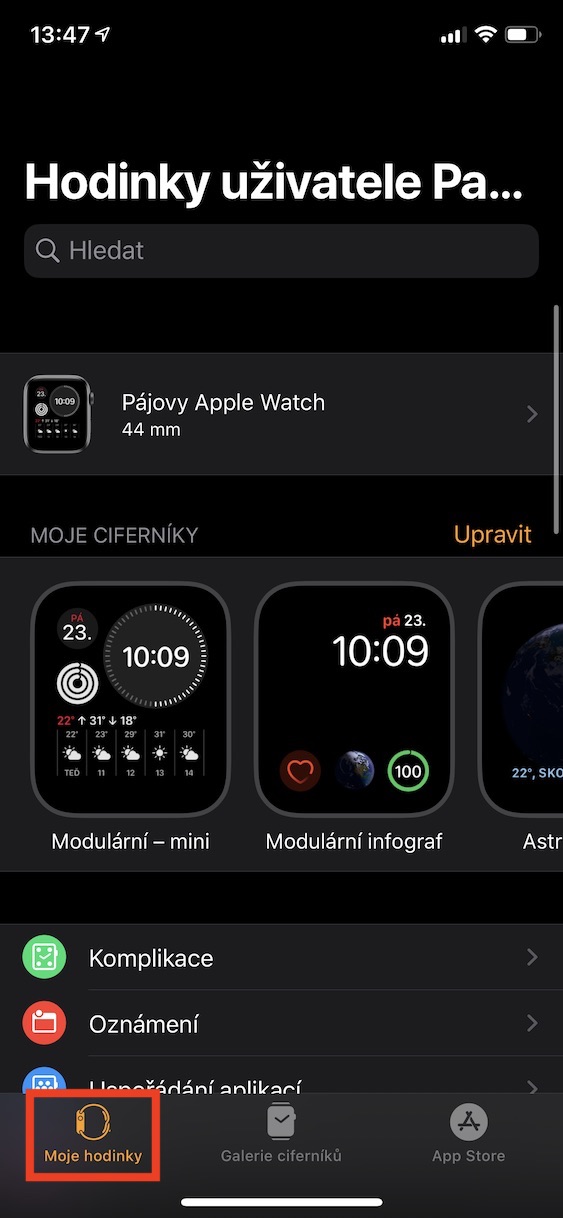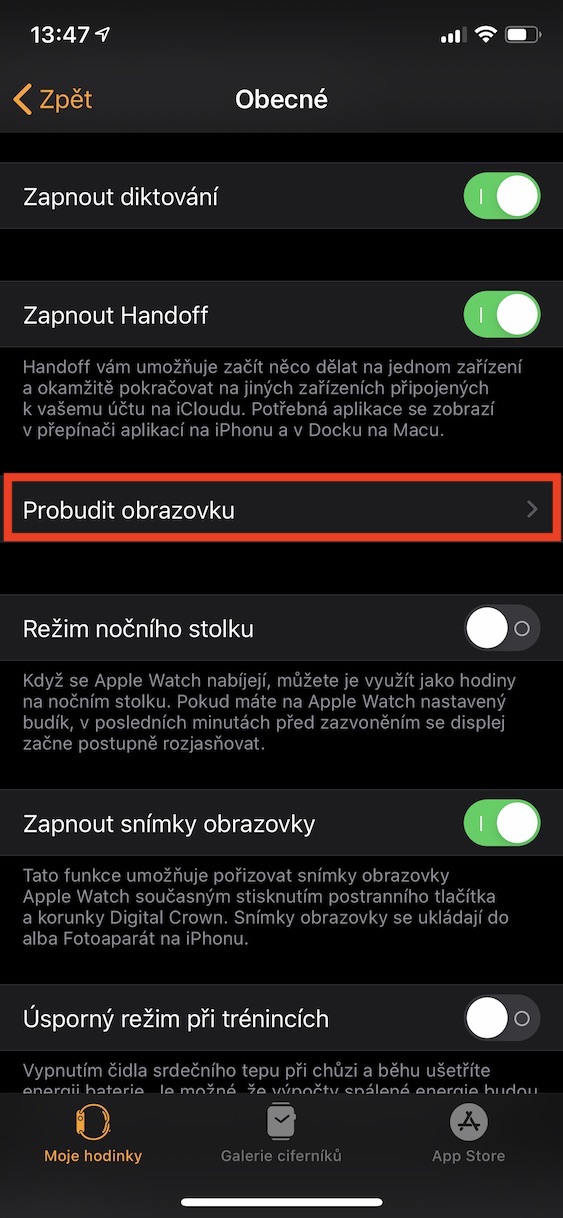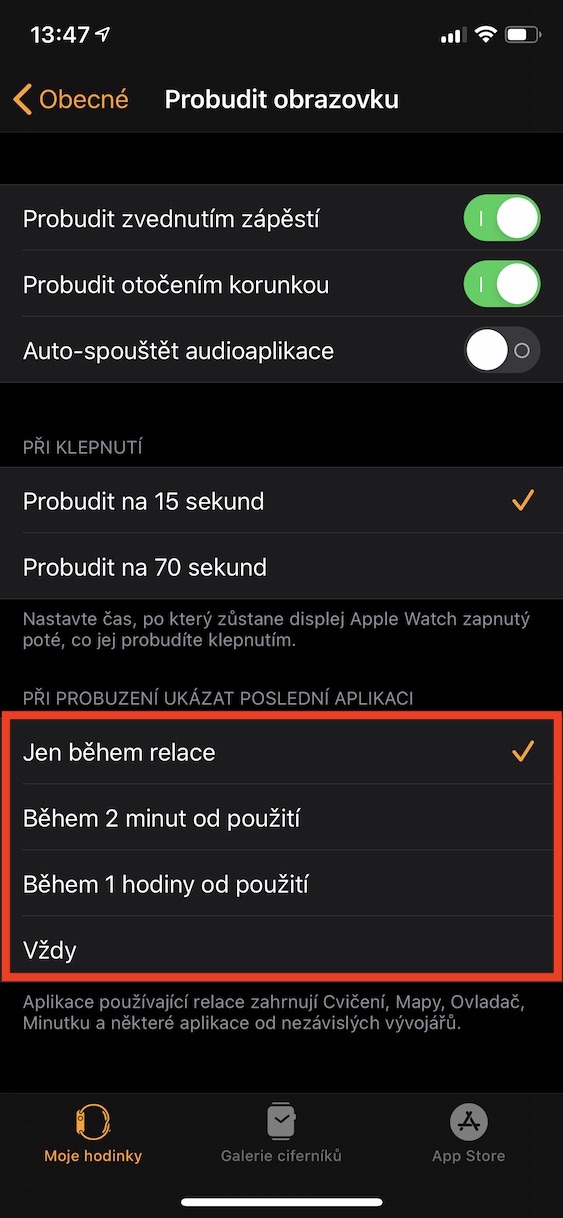如果您拥有 Apple Watch(顺便说一下,它是世界上最受欢迎的智能手表之一),那么您一定已经注意到了各种细节。例如,在主屏幕上,您可能会对指示待处理通知的红点以及 Dock 感兴趣,它当然与 macOS 中的经典 Dock 不同,但提供了其他功能。您可能还注意到,如果您打开应用程序然后锁定 Apple Watch,当您再次解锁时,您最终会进入主屏幕而不是该应用程序。此设置也可以更改,我们将在本教程中向您展示如何执行此操作。
它可能是 你感兴趣

如何设置 Apple Watch 以显示解锁后最后运行的应用程序
如果您想更改解锁 Apple Watch 后最后打开的应用程序的显示设置,您可以在手表和 iPhone 上执行此操作:
在苹果手表上:
- 在主屏幕上,按 数字皇冠。
- 转到本机应用程序 纳斯塔韦尼。
- 单击该部分 一般 并移动一点 以下。
- 单击该框 唤醒屏幕 在哪里下车 以下。
- 找到偏好设置类别 当您抬起手腕时显示最后一个应用程序 (此功能适用于任何解锁,而不仅仅是抬起手腕)。
- 从中选择 四 可用选项。
在 iPhone 上:
- 移至应用程序 腕表。
- 在底部菜单中,确保您位于“ 我的手表。
- 然后转到该部分 一般来说。
- 现在点击该框 唤醒屏幕 你完全下车的地方 向下。
- 找到类别 解锁时显示最后一个应用程序。
- 从中选择 四 可用选项。
在这两种情况下,您都可以选择四个选项,即 仅限会话、使用后 2 分钟内、使用后 1 小时内 a 总是。 如果您选择第一个选项,则解锁后只会出现使用会话的应用程序(Exercise、Maps、Driver、Minute 等),在第二个和第三个选项中,只有在选定的时间内解锁 Apple Watch 时,应用程序才会打开,在最后一个选项的情况下,正在运行的应用程序始终自动打开。
 与 Apple 一起环游世界
与 Apple 一起环游世界